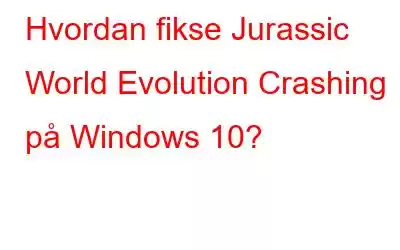Hvis du er en dinosaurfan, vil Jurassic World-serien garantert begeistre deg. Og for å legge til kirsebæret på toppen, kan du alltid spille Jurassic World Evolution-spillet etter å ha sett filmen. Det er imidlertid ikke alltid like enkelt å spille spill som å se en film. Det krever forståelse for kontroller og spilling sammen med kunnskap om rettelser hvis du møter problemer mens du spiller. Denne veiledningen vil hjelpe deg med å fikse Jurassic World Evolution som krasjer ved oppstart på Windows 10-PC-en.
Hvordan fikser Jurassic World Evolution-krasj på Windows 10?
Bilde: SteamDet er fire store feilsøkingsmetoder for å fikse Jurassic World-spill som stadig krasjer på din Windows 10-PC. Disse rettelsene har blitt anbefalt av eksperter på forskjellige spillfora og har virket for mange over hele verden.
Metode 1: Bekreft spillintegritet
Den første løsningen som gjelder for å løse Jurassic World Evolution-krasj ved oppstart er å verifisere integriteten til spillfilene på PC-en. Hver spillstarter installerer spillet på PC-en din og etterlater mange filer og mapper. Hvis noen av disse filene er ødelagt eller ser ut til å mangler, vil du møte problemer mens du starter spillet. Derfor er den første løsningen å sjekke filene og reparere eller erstatte dem om nødvendig gjennom spillstarteren. Her er trinnene:
Trinn 1: Start Steam-applikasjonen og klikk på Library-fanen.
Trinn 2: Finn og høyreklikk på Jurassic World Evolution fra listen over spill installert på systemet ditt og velg Egenskaper fra hurtigmenyen.
Trinn 3: Deretter i Egenskaper-vinduet, velg fanen Lokale filer og klikk deretter på Bekreft integriteten til spillfiler.
Trinn 4: Når prosessen er fullført, starter du systemet på nytt og start deretter Epic Launcher på nytt for å starte spillet og sjekk om Jurassic World-spillet fortsetter å krasje.
Metode 2: Slå på overlegg
En annen løsning for å løse Jurassic World Evolution-krasj ved oppstart er for å deaktivere overleggsfunksjonen på Steam Launcher. Her er trinnene for å gjøre det:
Trinn 1: Åpne Steam-applikasjonen og klikk på Steam-koblingen i øvre venstre hjørne.
Trinn 3: Fjern nå merket i boksen merket som Aktiver Steam-overlegget mens du er i spillet i th e høyre panel.
Trinn 4: Hvis du bruker Discord, kan du også deaktivere overlegget herved å starte Discord-appen og klikke på Innstillinger ikon som ser ut som et tannhjul.
Trinn 5: I de generelle innstillingene slår du av IN-Game Overlay-bryteren på høyre panel.
Når overleggene har blitt deaktivert, sjekk om Jurassic World-spillet stadig krasjer problemet er løst.
Metode 3: Endre grafikk
Bilde: Jurassic WorldFor å fikse Jurassic World Evolution krasjer ved oppstart, kan du prøve å endre grafikkinnstillingene og senke dem litt for bedre ytelse. Her er trinnene for hvordan du gjør det:
Trinn 1: Åpne Steam Launcher og start spillet.
Trinn 2 strong>: Når spillet starter, velg alternativet Innstillinger på startskjermen.
Trinn 3: Deretter klikker du på Vis-alternativet.
Trinn 4: I visningsvinduet endrer du skjermmodusen til Windowed fra Borderless.
Trinn 5: Fjern nå avmerkingsboksen ved siden av VSync for å slå den av.
Trinn 6: Naviger tilbake til Innstillinger-menyen og klikk denne gangen på Grafikk under Visningsalternativer.
Trinn 7
strong>: I grafikkvinduet, skru ned alle alternativene én etter én.Når du er ferdig, avslutter du spillet og startprogrammet og starter systemet på nytt. Sjekk om Jurassic World-spillet fortsetter å krasje problemet er løst etter å ha senket grafikkinnstillingene.
Metode 4: Oppdater drivere
Det siste trinnet for å løse Jurassic World Evolution som krasjer ved oppstart er å oppdatere alle driverne dine, spesielt grafikkdriveren. Drivere er installert for å opprettholde kommunikasjonskanalen mellom programvaren som OS, apper og maskinvaren som er installert i systemet ditt. Dette er grunnen til at du må sørge for at PC-en din har de siste oppdaterte og kompatible driverne for å sikre jevn og feilfri funksjon av datamaskinen. Oppdatering av drivere kan gjøres på to måter: Manuell og Automatisk.
Alternativ 1: Manuell metode for oppdatering av drivereDenne metoden innebærer å identifisere maskinvaren din (la oss begynne med grafikkortet ditt) og deretter besøke det offisielle nettstedet for å søk og last ned de nyeste driverne for produktet ditt. Når du har lastet dem ned, kan du installere dem og gå til neste sett med drivere som kreves av Jurassic World Evolution. Denne prosessen er tidkrevende og krever mye innsats med betydelig teknisk kunnskap og ferdigheter.
Alternativ 2: Automatisk metode for oppdatering av drivereAlternativet til den manuelle metoden er å installere et tredjepartsprogram som kan skanne all maskinvaren og sjekke driverne som er installert på systemet ditt . Den kan deretter sammenligne dem med de nyeste driverne tilgjengelig på internett og varsle deg via en liste over driverproblemer. Alle manglende, utdaterte og korrupte drivere tas i betraktning og vurderes for erstatning av programmet.
Smart Driver Care er et slikt program som hjelper deg med å oppdatere drivere i systemet automatisk med noen få klikk. Den tar også baksiden av systemdriverne før de erstattes. Her er trinnene for å oppdatere driverne dine automatisk:
Trinn 1: Last ned og installer Smart Driver Care fra det offisielle nettstedet eller koblingen nedenfor:
Trinn 2: Når den er installert, åpner du appen og kjører Smart Scan Now-knappen.
Trinn 3: Nå vises en liste over driverproblemer på skjermen. Klikk på koblingen Oppdater driver ved siden av driveren du ønsker å oppdatere, og den vil bli oppdatert.
Trinn 4: Når du har fikset driverproblemene dine , gå ut av appen og start PC-en på nytt for at endringene trer i kraft.
Sjekk PC-en din nå, og du vil finne at den gir optimal ytelse og ville ha løst mange problemer, inkludert Jurassic World-spillet fortsetter å krasje på Windows 10 PC.
Det siste ordet om hvordan du fikser Jurassic World Evolution som krasjer på Windows 10?
Jurassic Worlgameplayon er et bemerkelsesverdig spill som gir en unik opplevelse til spillere over hele verden. Opplevelsen blir imidlertid ødelagt hvis spillet krasjer og ikke lar deg spille. De ovennevnte rettelsene har løst problemet for mange i henhold til spillforumene, og vil garantert gjøre det samme for deg.
Følg oss på sosiale medier – Facebook, Twitter og YouTube. For spørsmål eller forslag, vennligst gi oss beskjed i kommentarfeltet nedenfor. Vi vil gjerne komme tilbake til deg med en løsning. Vi legger jevnlig ut tips og triks, sammen med svar på vanlige problemer knyttet til teknologi.Les: 0